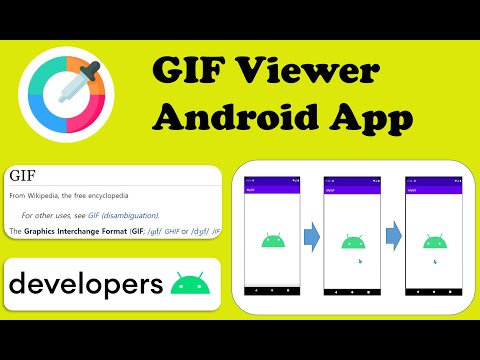Šeit jūs uzzināsit, kā eksportēt ierakstu Audacity.
(Pieņemot, ka esat importējis celiņu Audacity, bet nezināt, kā to eksportēt)
Soļi

1. solis. Kad esat pabeidzis savu skaņu celiņu, noklikšķiniet uz dzeltenā kvadrāta (pieturas) augšpusē
Tas nepieciešams, lai visas funkcijas kļūtu jums pieejamas.

2. solis. Noklikšķiniet uz "Fails", pēc tam uz "Eksportēt"

Solis 3. Parādīsies lodziņš "Saglabāt kā", pārdēvējiet savu celiņu, lai to sauktu, piemēram,
'Mana dziesma'

4. solis. Ja vēlaties, lai jūsu celiņš būtu. WAV formātā, noklikšķiniet uz "Saglabāt"

5. solis. Ja esat veicis pēdējo darbību, jums tas nav jādara
.. Ja vēlaties, lai jūsu celiņš būtu citā formātā. WAV, tad noklikšķiniet uz 'Saglabāt kā veidu', parādīsies nolaižamais saraksts, un būs daudz dažādu formātu, no kuriem izvēlēties. Noklikšķiniet uz vēlamā formāta un noklikšķiniet uz "Saglabāt".